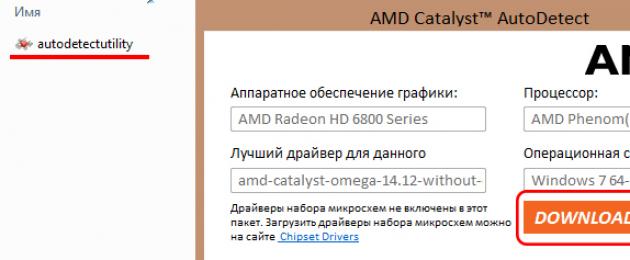Перед выполнением установки\обновления драйверов, временно отключите антивирус и (или) иные защитные программы, установленные на Вашем компьютере.
Для установки\обновления драйверов загрузите программу AMD Catalyst AutoDetect для определения наиболее подходящих драйверов Вашей системы с официального сайта AMD. Для этого перейдите по ссылке и нажмите “Скачать” в разделе “Автоматическое обнаружение и скачивание драйвера”:
Программа AMD Catalyst AutoDetect не нуждается в установке — просто запустите ее и, если она обнаружит новый драйвер, выполните следующие действия:
1. Нажмите клавишу “Download Now”

2. Дождитесь скачивания нового драйвера и ПО.

3. Распакуйте скачанные драйвера на свой компьютер в папку по-умолчанию.

4. Дождитесь завершения распаковки драйвера и ПО.

5. В открывшемся окне “Диспетчера установки Catalyst”, нажмите “Далее”.

6. В следующем окне оставьте те настройки, которые будут выбраны автоматически, и нажмите “Далее”.

7. Примите лицензионное соглашение AMD, нажав “Принять”.

8. Дождитесь завершения установки драйверов и ПО. Уточним, что во время установки могут начаться мерцания монитора, это нормальное явление. По окончанию установки, нажмите “Готово”.

9. Перезагрузите свой компьютер и запустите программу AMD Catalyst AutoDetect повторно. Убедитесь в том, что в Вашей системе были установлены последние версии драйверов.

Важно! Не забудьте запустить антивирус и (или) иные защитные программы после установки драйверов и ПО AMD.
Собирая самостоятельно ПК, большинство пользователей много времени уделяют выбору процессора и видеокарты. Особенно это относится к геймерам. Они очень серьезно присматриваются к каждой модели. Но интересно, что некоторые из них даже не знают, как обновить драйвера видеокарты AMD Radeon или Nvidia.
Суть вопроса
Итак, представьте, что вы собрали или купили себе компьютер. Каждый продвинутый пользователь знает, что за техникой нужно следить и ухаживать. Важно на все её «протесты» откликаться оперативно, иначе могут быть проблемы непростые, которые потребуют вмешательства специалиста.
Чтобы этого не случилось нужно время от времени прочищать ПК, причем не только изнутри, а и снаружи. Ну и, конечно же, следите за всеми компонентами. Знать то, видеокарты AMD Radeon или Nvidia, важно. Почему, узнаем дальше.
Причины
Итак, за последнее время, видеокарта стала чуть ли не главным комплектующим в системе, особенно если дело касается игровых сборок. Драйвера для неё появляются несколько раз в месяц. С чем же это связано?
Самой популярной причиной считается выпуск новой игры. Когда происходит релиз новинки в мире геймеров, то производители видеокарт тут же стараются оптимизировать свое устройство для конкретного проекта. Чтобы новая игра не вызывала раздражений, не создавала «фризов» и подлагиваний, приходится заниматься разработкой подобных обновлений.
Работа над ошибками - это еще одна причина, по которой нужно будет обновить драйвер видеокарты AMD Radeon Graphics. Некоторые предыдущие версии «дров» могли принести пользователям ошибки и баги. Чтобы исправить свои промахи и сгладить жалобы игроков, производитель выпускает еще одно обновление.
Если у вас старый ПК или ноутбук, и вы понимаете, что устаревшие процессор и видеокарта не потянут новомодные игры, также попробуйте обновить «дрова». Очень часто разработчики выпускают подобные обновления, которые повышают потенциальные возможности устройств.

Но не только на игры влияют новые драйвера. Некоторые из нас пользуются графическими редакторами, которые также нуждаются в ресурсах. Вместе с их улучшением и развитием, увеличивается и требуемая производительность. Отсюда и необходимость в понимании, как обновить драйвера видеокарты AMD Radeon и Nvidia.
Ну и, наконец, все современные ревизии браузеров требуют использования новых разработок относительно аппаратного ускорения. Чтобы все технологии, которые развиваются со временем, система была в состоянии поддерживать, вам снова-таки нужно позаботиться об обновлении «дров».
С чего начать?
Если вдруг вы решили, что пора приступать к действию, но не знаете, с чего начать, начните с идентификации вашего устройства. Конечно, если вы самостоятельно собирали компьютер, то вероятность того, что вы не знаете модель видеокарты, крайне мала.
Но если вдруг вы владелец ноутбука либо купленной системы, вы можете знать только то, что графический ускоритель относится к Nvidia или AMD. Возможно, ваша система работает за счет интегрированной видеокарты Intel.
Но этих сведений недостаточно. Придется узнать, какова модель видеокарты, прежде чем искать для неё драйвера.
Идентификация
Итак, вышеуказанные производители - это ныне самые распространенные представители графических ускорителей. Можно уверенно сказать, что других вариаций просто нет. А если вы и встретите какое-то неизвестное имя, то такая система окажется одной на миллион.

Чтобы определить, к какому же лагерю относится ваша видеокарта, достаточно отправиться в «Диспетчер устройств». Сделать это можно двумя способами (для владельцев системы Windows 7):
- Открываем «Мой компьютер». Кликаем правой кнопкой мыши по пустому месту и переходим в «Свойства». Тут слева вы заметите несколько пунктов, среди которых найдете нужный.
- Нажимаем «Пуск», выбираем «Панель управления». В открывшемся окне ищем «Диспетчер устройств».
Когда вы открыли нужное меню, перед вами появится список всего, что подключено к вашему ПК. Тут нужно найти подраздел «Видеоадаптеры». В современных системах обычно два варианта. Первый - это интегрированная видеокарта, которая входит в состав вашего процессора. Второй - это дискретный ускоритель.
Можете переписать все названия. Обе модели нам пригодятся в дальнейшем. Хотя приоритетнее, конечно, видеокарты AMD или той модели, которую вы найдете в списке.
Версия
Нужны ли вам в принципе обновления? Ведь иногда в системе заложены автоматические загрузки. Возможно, компьютер уже сам подгрузил все, что необходимо для работы.
В любом случае кликаем правой кнопкой мыши по видеокарте и нажимаем «Свойства». Нам откроется новое окно, в котором мы переходим на вкладку «Драйвер». Тут будет указана дата разработки и версия «дров».

Новая версия AMD
В целом сам механизм обновлений у каждого производителя практически неотличим. Нужно перейти на официальный сайт и найти там нужную категорию. Разработчики предлагают два способа, как установить «дрова».
В первом случае нужно будет загрузить специальную утилиту, которая сама определит модель и версию. Если она обнаружит, что есть обновления, она предложит вам скачать их.
Во втором случае вы можете самостоятельно ввести семейство и модель ускорителя. Поскольку в «Диспетчере устройств» мы получили нужную информацию, можно сделать это таким способом. Просто в списке ищете нужный вариант, указываете используемую операционную систему и загружаете.
Новая версия Nvidia
Чтобы обновить драйвера видеокарты AMD Radeon HD 6620G, нужно перейти на официальный сайт производителя. В случае с Nvidia придется делать то же самое. Никаких программ нам скачивать в этот раз не предлагают. Нужно сразу выбрать тип продукта, его серию, семейство. Дальше указать операционную систему и язык.

После нажимаем на поиск. Если видим, что производитель нашел нам драйвера, которые появились буквально пару дней или недель назад, можем загружать их. После того как файл будет скачан, достаточно запустить установку и следовать инструкции.
Обновление Intel
Конечно, если вы смогли обновить драйвера видеокарты AMD то, скорее всего, вам не нужно будет трогать интегрированный ускоритель. Но если вы хотите все сразу, то можете попробовать обновить и его.
Для этого можно установить специальную утилиту Intel Update Utility Installer, запустить её и она сама все сделает. Когда сканирование будет завершено, вам будут доступны возможные файлы для загрузки.
Выводы
Ничего нет сложного в том, чтобы улучшить систему. Некоторые сразу настраивают и обновление в операционной системе. В этом случае можно следить за новинками прямо из Windows.

Также можно установить специальные программы, которые следят за всей системой. В этом случае, все новые драйвера будут поступать на ПК и с вашего разрешения устанавливаться.
Когда люди, которые не знали, как обновить драйвера видеокарты AMD Radeon и Nvidia, начинают понимать важность и необходимость этого процесса, система становится современнее. Вам откроется больше возможностей. Особенно это важно делать геймерам, которые хотят получать максимальную производительность в играх.
Резюмируя, важно понимать, что от вас необходимо всего четыре действия: идентификация модели, скачивание драйверов с сайта, установка их и перезагрузка ПК. Все это не займет у вас и часа времени. Зато результат может стать весомым.
Необходимость бесплатно скачать драйвера для видеокарты АМД Радеон возникает в силу ряда причин: новая игра, майнинг Bitcoin, апгрейд, переустановка Виндовс, системный глюк или просто некорректно отображается видео на экране. В любом случае необходимо подобрать соответствующую последнюю версию AMD Catalyst Drivers и скачать бесплатно дрова АМД Радеон (AMD Radeon Software Crimson Edition) на русском языке по прямой ссылке или с официального сайта производителя.
В принципе, существуют два пути: просто бесплатно скачать драйвера на видеокарту для Виндовс 7, 8, 8.1, 10, Vista или XP (бывает и для Linux), либо подобрать нужную версию автоматически, загрузив соответствующую утилиту или совершить выбор вручную на сайте компании Advanced Micro Devices. Это делается ниже по тексту на светло зеленом фоне.
О компьютере, или для чего нужна видеокарта
Для тех, кто не в курсе дела, начнем по порядку. Компьютер состоит из системного блока, монитора (одного или нескольких), клавиатуры, мышки и периферийных устройств (руль, педали, шлем виртуальной реальности, внешний FireWire или USB диск, принтер и прочие устройства). В системном блоке располагается блок питания, HDD и материнская плата, в которую втыкаются процессор, память, видеоадаптер, шлейф HDD и немного других проводов. Ноутбук устроен примерно так же, только компактнее. Нормальная видяха отвечает за рендеринг и создание изображения для вывода его на экран (на проектор, в очки, шлем и т. п.) или мультимониторную систему одновременно. Видео контроллеры Advanced Micro Devices Radeon (ранее ATI Radeon и ATI Catalyst Drivers соответственно) поддерживают все актуальные видео стандарты:
- DirectX,
- OpenGL,
- HD3D,
- Eyefinity,
- DisplayPort,
- HDMI,
- CrossFireX,
- Custom Filter Anti-Aliasing,
- Morphological Anti-Aliasing,
- Суперсэмплинг,
- Мультисэмплинг,
- Антиалиасинг прозрачных текстур,
- Режим Rotation,
- 720p и 1080 HDTV,
- Stereo 3D в HDMI,
- Dolby TrueHD и DTS-HD Master Audio и др.
и по праву являются лидерами рынка видеоадаптеров. Новое управляющее железом , как правило, устанавливаются для повышения стабильности работы оборудования и повышения его мощности. В пакет АМД Каталист Дисплей входят драйвера для видео и утилиты и это ПО обеспечивает:
- управление рабочим столом или несколькими столами,
- возможность конфигурировать до девяти мониторов,
- обработку видео в высоком разрешении с отличным качеством,
- тонкую настройку мониторов по технологии HyrdaVision,
- работу с аудио и видео контентом в Multimedia Center,
- настройку режима Multi-monitor,
а также расширенные возможности кистомизировать и использовать профили для конкретных программ, управляя 3D и CrossFireX сеттингами для Direct3D.
Многообразие Radeon Video Card
Количество видов фирменных видеокарт АМД Радеон и их модификаций от других производителей (ASUS, HIS, Gigabyte, MSI, Sapphire, PowerColor и др.) выросло настолько, что даже на специализированном сайте по поиску драйверов найти нужное программное обеспечение для видеокарты очень тяжело. Подобная проблема особенно актуальна, когда для нового релиза любимой игры нужно обновить драйвера видеокарты до последней версии. Часто необходима определенная версия драйвера для любимой игры или эффективного майнинга Биткоинов (Bitcoin mining), когда программа не работает с последней версией драйверов.. Каждый владелец крутой видеокарты или ноутбука, прокачанного атишной видяхой, может быстро и бесплатно скачать драйвера для ноутбука или видеокарты обычного компьютера с Windows 7, 8, 8.1, 10, а также XP и др. Виндовс.
Скачать драйвера AMD Radeon Software Crimson Edition Drivers последние или...
Совместимость последней версии драйверов проверена с видеоадаптерами Радеон R7, Радеон R9, а также Radeon HD серий от 5000 до 8000. У кого свежие Радеоны, можно просто скачать бесплатно AMD Catalyst Drivers без регистрации и SMS для Windows 7, 8, 8.1, 10, Vista, XP, 2000 (32 bit и 64 bit). В новой версии исправлены незначительные ошибки, ускорена производительность в новых играх и программах, появились новые возможности.
Для видеокарт Radeon HD серий от HD 2000 до HD 4000 обычно подходит версия 12.6, более ранние Радеоны от X300 до X1950, а также от 9500 до 9800 управляются посредством версии 10.2. Да, в мире программного обеспечения для видеокарт все очень запущено. Чтобы избежать ошибок, воспользуйтесь подбором совместимого ПО либо автоматически, загрузив утилиту, либо вручную, перейдя по ссылке на сайт Advanced Micro Devices. На компьютере с Виндовс XP Catalyst Control Center требует, чтобы был инсталлирован Microsoft .NET Framework, без него будет сообщение об ошибке.
Скачать AMD Drivers бесплатно для Виндовс
| Обновление от: | 05.02.2020 |
| Последняя версия: | 20.1.4/18.9.3, 14.4 - для Win XP |
| Синонимы: | ати катализт, ati display drv |
| Операционная система: | Windows 10, 8.1, 8, 7, XP (32-бит и 64-бит) Vista и др. |
| Размер файла: | 203 / 482 МБ, 276 / 406 МБ, 274 / 661 МБ, 185 MB, 0,870 MB |
| Скачать бесплатно для Windows 10 (32-бит): | |
| Скачать бесплатно для Windows 10 (64-бит): | |
| Скачать для Windows 8, 8.1 (32-bit): | |
Любой геймер хотя бы раз в жизни мечтал улучшить графическую картинку на своем экране без закупки новых дорогостоящих комплектующих, в основу которых входит видеокарта. Ведь даже сотню раз пройденная компьютерная игра начинает вновь приносить удовольствие, если её графика качественно преобразилась.
Перед самыми продвинутыми пользователями и опытными специалистами в сфере IT уже давно стояла задача выжать максимум из возможностей видеокарт, однако далеко не всем новичкам её решение оказалось под силу. Таким образом, после детального анализа сложившейся ситуации компания AMD, специализирующаяся на производстве видеокарт линейки Radeon, решила предоставить набор инструментов (), позволяющие программным путём провести оптимизацию своих видеокарт.
Скачать драйвера для видеокарты в виде AMD Radeon Software Crimson Edition можно бесплатно с официального сайта AMD или нашего интернет-сайта по нижеуказанным ссылкам.

AMD Radeon Software Crimson Edition – это практичная и весьма удобная в обращении программа, которая способна значительно ускорить любую видеокарту от AMD, повысив её производительность в играх, и тем самым, позволив значительно сэкономить на покупке нового оборудования.
Отметим, что это уже не первая попытка компании по созданию подобного ускорителя для своих видеокарт, но на этот раз разработчикам удалось в полной мере воплотить свою задумку в жизнь, а заодно сделать интерфейс утилиты более понятным даже для начинающих пользователей.
Преимущества данного ПО
Скачав и установив AMD Radeon Software Crimson Edition на свой Windows ПК , вы сможете заметно ускорить работу своего графического оборудования, которое будет более экономно и грамотно распределять имеющиеся ресурсы. С новой утилитой пользователь получает доступ к управлению трансляцией видеоматериалов, регулированию настроек графики, взаимодействию с дисплеем и другим интересным функциям.Высокие оценки работы Radeon Software Crimson Edition от признанных профессионалов отнюдь не случайны.
Дело в том, что эта программа уже входит в состав многообещающего проекта под названием LiquidVR. Разработчики AMD всерьез заняты созданием максимально продуктивной и универсальной площадки, упрощающей формирование полноценной виртуальной реальности. Используя новые технологии LiquidVR, сторонние специалисты смогут добиться максимально результативного взаимодействия пользователя с гарнитурами виртуальной реальности. Этот невероятно важный для индустрии прорыв поможет достичь наиболее глубокого и удобного погружения в виртуальные миры.
Интерфейс с обновленным названием Radeon Settings сформирован невероятно просто, чтобы даже начинающий пользователь ПК имел возможность внести необходимые улучшения в работу графических комплектующих от AMD. Программа всегда функционирует стабильно без странных загадочных сбоев, а детали ее общего дизайна приятны глазу
, но не отвлекают от главной задачи, позволяя быстро отыскать все необходимые вкладки и иконки и ускорить видеокарту.

Кроме того, разработчикам удалось значительно улучшить работу функции Flip Queue Size, отвечающей за оперативную передачу сигнала от клавиатуры и мышки, что обрадует абсолютно каждого игрока. Ведь так обидно, когда во время жаркого боя, твой герой делает все с большим опозданием в отличии от своих врагов. Да и с полезной функцией кэширования шейдеров игрушка будут загружаться и бегать гораздо резвее, чем обычно.
Дополнительные сведения
Если вы - счастливый обладатель гибридного процессора серии А от AMD, то с помощью утилиты Radeon Software Crimson Edition Вы сможете значительно увеличить общее число настроек, выводящих качество изображения на более высокий уровень.
Новая версия утилиты на аппаратном уровне способна поддерживать ключ DisplayPort–HDMI 2.0.
Выводы : со столь продвинутым ПО вам не придется слишком часто обновлять комплектующие, ведь добиваться максимально приятного результата работы графического оборудования станет намного проще. Для этого достаточно просто скачать AMD Radeon Software Crimson Edition по нижеприведённой ссылке.
Не все пользователи знают, как обновить видео драйвера AMD Radeon. Я хочу предоставить инструкцию. На самом деле нет ничего сложного.
Определяем модель видеокарты
Нужно точно определить модель видеоадаптера. Это делается несколькими способами. Рассмотрим каждый из них.
Диспетчер устройств
- Вызовите Диспетчер устройств. На каждой версии Windows это делается по-разному. Универсальный способ — нажать Win+R , в появившемся окне ввести devmgmt.msc и нажать Enter .
- Найдите и разверните вкладку «Видеоадаптеры» .
- Там будет указана модель.
- Загрузите ее с официального сайта и установите.
- Раскройте вкладку «Отображение» слева.
- Выберите «Видео Windows» .
- Справа будет указана модель видеоадаптера.


AIDA64 Extreme
В интернете можно найти программы и утилиты, которые определят все компоненты компьютера. Одна из таких — AIDA64:



Обновляем драйвер
Модель вы узнали, остается обновить драйвера ATI Radeon. Это также делается несколькими методами.
Официальный сайт AMD
Там предлагается два варианта: самому выбрать модель и загрузить драйвер либо скачать приложение, которое произведет автоматическое обнаружение и установку драйвера AMD. Рассмотрим оба:

Диспетчер устройств
Зачастую данный метод обновления драйверов ATI Radeon работает плохо, но имеет место:

Программы и утилиты для обновления
В интернете можно найти массу программ, которые выполняют автоматическую установку драйверов AMD или обновление. Например, DriverPack Solution или Driver Genius. Достаточно скачать любое из них. Оно определит все устройства компьютера и найдет свежее ПО для них. Вам останется выбрать, какое программное обеспечение обновлять.